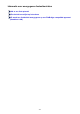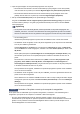Operation Manual
3. Open de eigenschappen van het printerstuurprogramma voor de printer.
• Klik in Windows 8 of Windows 7 met de rechtermuisknop op het pictogram 'Canon XXX' (waarbij
'XXX' de naam van uw printer is) en selecteer Eigenschappen van printer (Printer properties).
• Klik in Windows Vista of Windows XP met de rechtermuisknop op het pictogram 'Canon XXX'
(waarbij 'XXX' de naam van uw printer is) en selecteer Eigenschappen (Properties).
4.
Klik op het tabblad Poorten (Ports) om de poortinstellingen te bevestigen.
Zorg dat voor Afdrukken naar de volgende poort(en) (Print to the following port(s)) een poort met
de naam 'USBnnn' (waarbij 'n' een getal is) is geselecteerd waarbij 'Canon XXX' in de kolom Printer
wordt weergegeven.
Opmerking
•
Als de printer via een LAN wordt gebruikt, wordt de poortnaam van de printer weergegeven als
'CNBJNP_xxxxxxxxxx'. xxxxxxxxxx is de tekenreeks die wordt gegenereerd op basis van het MAC-
adres of een tekenreeks die door de gebruiker wordt opgegeven wanneer deze de printer installeert.
• Als de instelling juist is:
Installeer het printerstuurprogramma opnieuw met de Installatie-cd-rom of vanaf onze website.
•
Het afdrukken wordt niet gestart, ook al is de printer aangesloten op de computer via een USB-kabel
en is de poort 'USBnnn' geselecteerd:
Selecteer My Printer in het Startscherm van Windows 8 om My Printer te starten. Als My Printer
niet in het Startscherm wordt weergegeven, selecteert u de charm Zoeken (Search) en zoekt u naar
'My Printer'.
Stel de juiste printerpoort in bij Printerdiagnose en -herstel (Diagnose and Repair Printer). Volg
de instructies op het scherm om de juiste printerpoort in te stellen en selecteer de naam van uw
printer.
Klik in Windows 7, Windows Vista of Windows XP op Start en selecteer Alle programma's (All
programs), Canon Utilities, Canon My Printer, Canon My Printer en Printerdiagnose en -
herstel (Diagnose and Repair Printer). Volg de instructies op het scherm om de juiste printerpoort
in te stellen en selecteer de naam van uw printer.
Als het probleem niet is opgelost, installeert u het printerstuurprogramma opnieuw met de Installatie-
cd-rom of vanaf onze website.
•
Het afdrukken wordt niet gestart, ook al is de poort 'CNBJNP_xxxxxxxxxx' geselecteerd wanneer de
printer via het LAN wordt gebruikt:
Start IJ Network Tool en selecteer 'CNBJNPxxxxxxxxxx' zoals u in stap 4 hebt gecontroleerd. Koppel
vervolgens de poort aan de printer via Poort associëren (Associate Port) in het menu Instellingen
(Settings).
Als het probleem niet is opgelost, installeert u het printerstuurprogramma opnieuw met de Installatie-
cd-rom of vanaf onze website.
Controle 3
Controleer of de printer correct op de computer is aangesloten.
Als de printer met een USB-kabel op de computer is aangesloten, controleert u of de USB-kabel goed is
aangesloten op de printer en de computer en controleert u daarna het volgende:
•
Als u een doorschakelapparaat zoals een USB-hub gebruikt, koppelt u dit los, sluit u de printer
rechtstreeks aan op de computer en probeert u opnieuw af te drukken. Als het afdrukken normaal wordt
gestart, is er een probleem met het doorschakelapparaat. Neem contact op met de verkoper van uw
doorschakelapparaat voor meer informatie.
458